가끔 사진을 찍으면 그림이 너무 어두워지는 경우가 있습니다. 낮은 조명이나 높은 대조에서 촬영 할 때는 때로 피할 수없는 경우가 있습니다. 좋은 소식은 어두운 이미지를 밝히기 위한 훌륭한 온라인 사진 편집 도구가 많이 있으며 이 작업을 간단하게 만들어줍니다.
이 가이드에서는 이러한 온라인 도구를 소개합니다. 모두 사용하기가 매우 쉽지만 단 한 번의 클릭으로 완벽한 사진을 제공하는 것은 하나입니다. 당신이 찍은 어두운 스냅 샷을 밝히는 가장 좋은 방법을 알아보려면 이 기사를 확인하세요.
여러분을 위한 최고의 온라인 사진 밝히기 도구 4가지
온라인에서 어두운 사진을 밝게 하고 귀하를 위해 선택한 상위 4가지 사진 밝히기 도구를 사용하여 사진을 더욱 매력적으로 만드세요.
Media.io 자동 색상 보정 - 강력한 무료 인공 지능 기반 색상 보정 도구
자동으로 그리고 어떤 노력도 필요하지 않게, Media.io의 자동 색상 보정은 더 나은 디지털 사진 및 비디오 편집 결과를 달성하는 데 도움을 줍니다. Media.io의 자동 색상 보정에서 어두운 조명에서 촬영한 사진의 색상과 대조를 수정하는 것은 간단한 작업이며 결과는 놀라울 정도입니다.
Media.io 자동 색상 보정을 사용하여 사진을 밝히는 방법
여기에는 온라인에서 사진을 밝히는 데 사용할 Media.io 자동 색상 보정 사용 방법에 대한 간단한 단계가 있습니다.
스텝 1.
브라우저에서 Media.io의 AI 사진 색상 보정 응용 프로그램을 시작하세요. 파일을 가져 오려면 이미지 업로드/ 비디오 업로드 버튼을 클릭하세요. 이미지 파일을 직접 프로그램으로 끌어서 놓을 수도 있습니다.
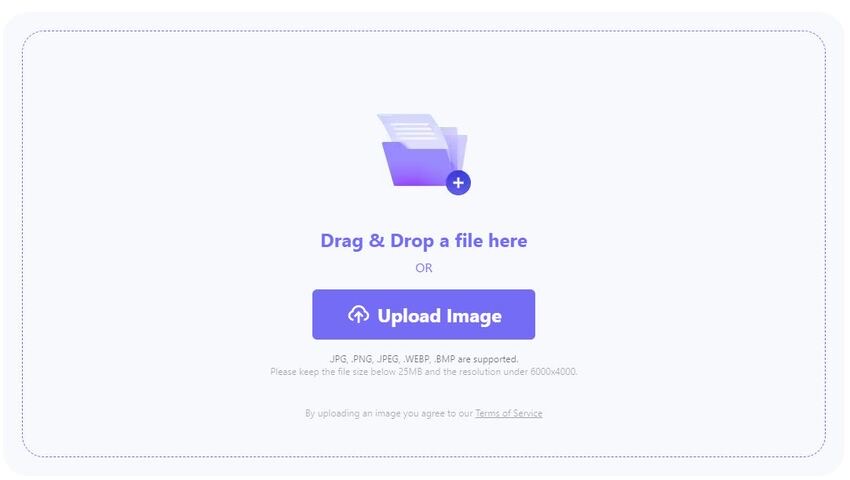
스텝 2.
사진을 성공적으로 업로드 한 후 Media.io 자동 색상 보정 이미지의 색상을 자동으로 조정하여 노출, 대비, 채도 등을 완벽하게 향상시킵니다.
스텝 3.
화면의 왼쪽 상단에있는 "비교" 아이콘을 클릭하여 원본 이미지와 편집 된 이미지를 비교하십시오. 그런 다음 파일을 성공적으로 저장하려면 다운로드 버튼을 클릭하십시오.
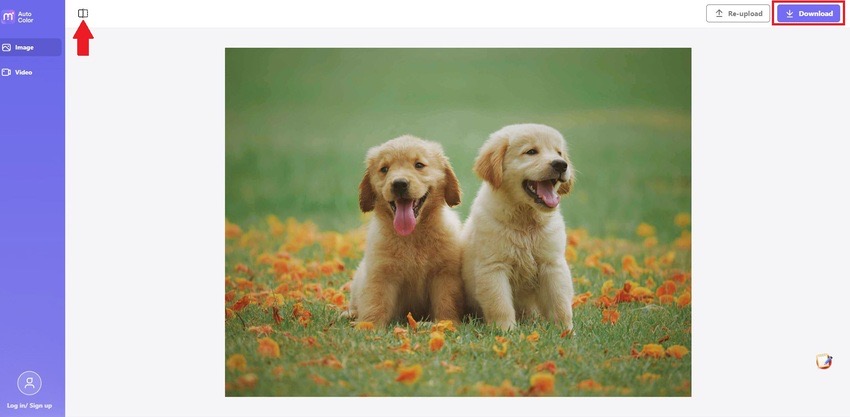
Fotor - 유연한 온라인 사진 편집기
사진이 너무 어두워서 세부 정보를 볼 수없는 경우가 있습니다. Fotor의 무료 온라인 도구로 어두운 또는 노출이 미흡한 사진을 즉시 밝게 만들 수 있습니다. Fotor는 HDR 사진 편집기로 이미지를 즉시 향상시켜 디자인과 세부 사항을 최대한 끌어옵니다.
Fotor를 사용하여 사진을 밝히는 방법
Fotor를 사용하여 이미지를 밝히는 세 가지 간단한 단계는 다음과 같습니다.
스텝 1.
브라우저에서 Fotor를 시작하고 파일을 업로드하려면 이미지 열기 버튼을 클릭하세요.
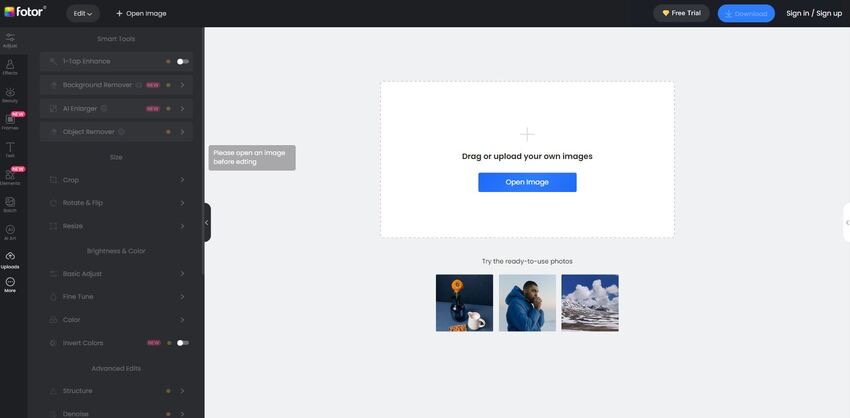
스텝 2.
화면의 왼쪽으로 이동하여 기본 조정 버튼을 클릭하여 밝기 도구를 볼 수 있습니다. 사진의 밝기 수준을 높이려면 슬라이더를 오른쪽으로 드래그하십시오.
팁: 사진의 대비 및 채도 수준을 조정하고 원하는대로 선명하게 만들 수도 있습니다.
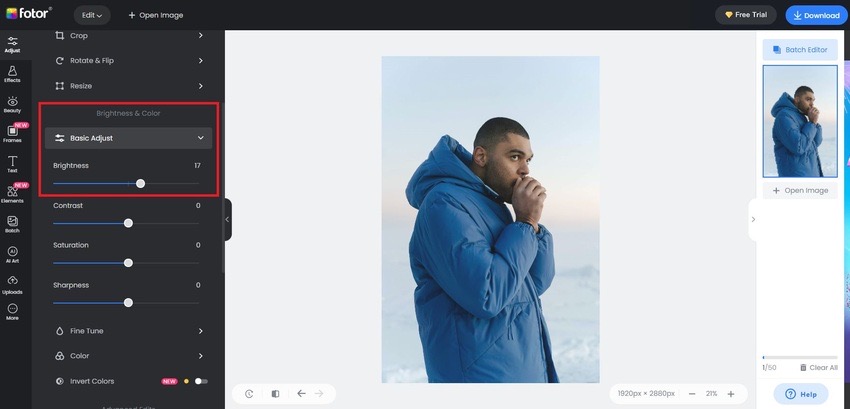
스텝 3.
화면의 오른쪽 상단에있는 다운로드 버튼을 클릭하여 파일을 저장하세요.
Pixelied - 무료 온라인 사진 편집 툴킷
Pixelied의 다양한 도구로 이미지를 만들고 수정하는 가능성은 사실상 무한합니다. 색상과 톤을 최대한 따뜻하고 생동감 있게 유지하세요. 이 사진 편집 도구는 항상 다른 사람들과 두드러지게 나타날 수 있도록 도와줍니다.
Pixelied를 사용하여 이미지를 밝히는 방법
특정 영역을 강조하기 위해 사진의 조명을 조정하세요. 아래에서 이를 달성하는 방법을 확인하세요.
스텝 1.
브라우저에서 Pixelied를 열고 PNG 또는 JPG 형식으로 이미지를 업로드하거나 편집기로 끌어다 놓습니다.
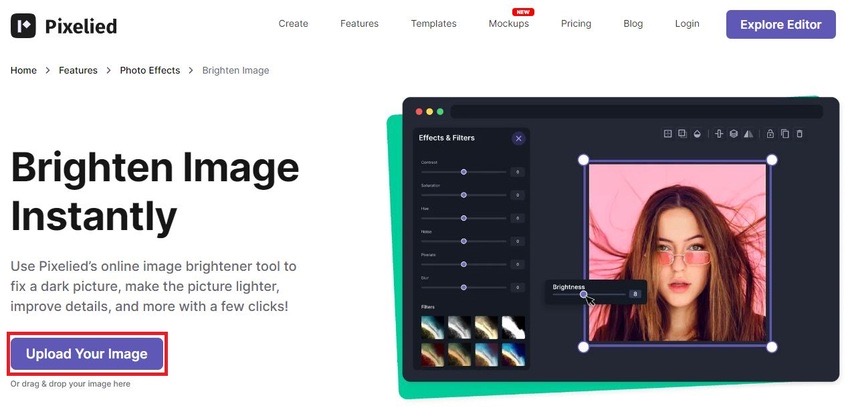
스텝 2.
화면 왼쪽에있는 기본 조정 도구 아래에서 밝기 기능을 찾을 수 있습니다. 사진의 밝기 수준을 높이려면 슬라이더를 오른쪽으로 드래그하세요.
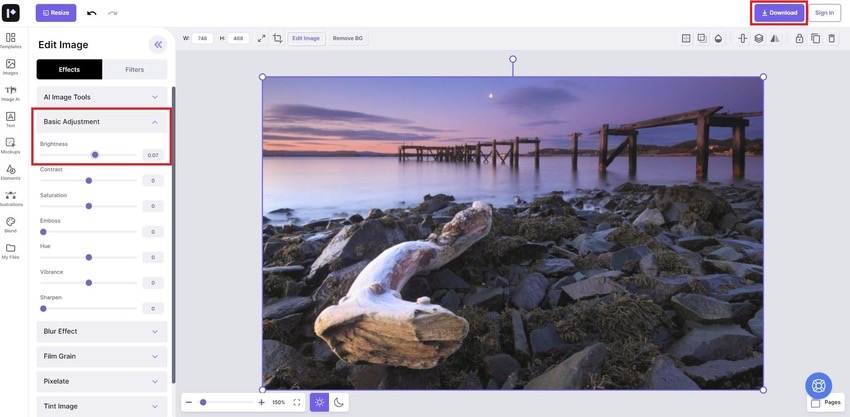
스텝 3.
작업이 완료되면 화면 오른쪽 상단에있는 다운로드 버튼을 클릭하여 파일을 저장하세요.
Luminar Neo - 원 클릭 이미지 밝히기 솔루션
Luminar Neo는 완전한 원시 사진 편집 워크플로우가 포함 된 모든 포괄적 인 솔루션입니다. 독립형 소프트웨어로 사용하거나 Photoshop, Lightroom Classic 또는 Apple Photos 플러그인으로 사용하여 기존 워크플로에 통합 할 수 있습니다. 튀는 색상을 만들기위한 모든 필요한 것을 갖추고 있습니다. RelightAI와 같은 도구는 하나의 슬라이더로 이미지의 어떤 부분이든 지능적으로 밝힐 수 있습니다.
Luminar NEO를 사용하여 이미지를 밝히는 방법
Luminar Neo를 사용하여 사진에서 빛의 모든 측면을 제어하세요. 아래에서 수행하는 방법을 읽어보세요.
스텝 1.
브라우저에서 Luminar Neo를 시작하고 이미지를 가져오세요.
스텝 2.
화면 오른쪽의 도구에서 조정으로 이동 한 다음 노출 슬라이더를 오른쪽으로 드래그하여 사진의 밝기 수준을 높이세요.
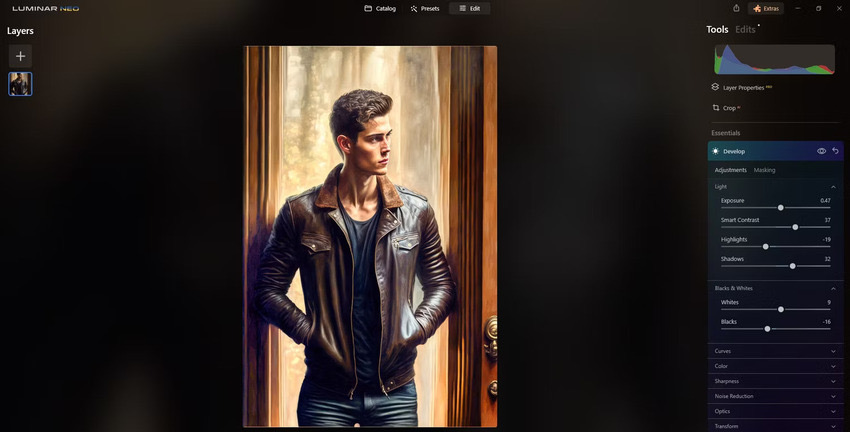
스텝 3. 완료되면 파일을 저장하세요.
4가지의 온라인 도구 비교
위에서 소개 한 온라인 이미지 밝히기 도구에 대한 가격, 장점 및 단점을 자세히 비교하는 표가 아래에 제공되어 있으며 온라인 이미지 밝히기 도구에 대한 더 나은 통찰력을 제공합니다.
| 온라인 도구 | 가격 | 선택 이유 | 제한 사항 |
| Media.io 자동 색상 보정 | 100% 무료 사진 편집 도구 | · 색상을 자동으로 균형 잡고 명도 및 생명력을 위해 색깔을 제거 · 놀랍도록 자연스러운 결과 · 100% 무료 온라인 색상 보정 도구 · 사진 및 비디오 작업 · JPG, PNG, MOV, MP4 등 지원 |
· 색상을 자동으로 보정하는 AI 기반 도구이므로 사용자가 노출, 채도 등과 같은 특정 설정을 변경할 수 없음 |
| Fotor | Fotor Pro · 월 USD 8.99 · 연간 청구 USD 39.99 Fotor Pro+ · 월 USD 19.99 · 연간 청구 USD 89.99 |
· 사용하기 간단함 · 무료 수준에서도 다양한 기능 제공 · 기본 및 고급 사진 편집 도구로 가득 참 |
· 앱이 때로는 지연될 수 있음. · 고급 기능은 학습이 어려울 수 있음 · 콜라주의 최종 해상도가 낮을 수 있음 |
| Pixelied |
Pixelied Pro · 월 USD 4.9 · 연간 청구 USD 59 Pixelied Pro+ · 월 USD 8.25 · 연간 청구 USD 99 |
· 레이아웃을 상대적으로 간단하게 생성할 수 있음 · 무료 버전에서는 기능이 제한됨 · 그래픽 디자인 도구가 매우 직관적임 |
· 일부 작은 버그를 해결해야 할 수 있음 · 배경 제거 도구가 때로는 실패할 수 있음 · 결과를 미세 조정할 설정이 없음 |
| Luminar Neo | Luminar Neo Explore · 월 USD 8.25 · 연간 청구 USD 99 Luminar Neo Pro · 월 USD 9.92 · 연간 청구 USD 119 Luminar Neo Lifetime · USD 149 Luminar Neo Lifetime Extension Pack 포 · USD 299 |
· 재미 있고 사용하기 쉬움 · 사용자 친화적 인 인터페이스 · AI로 구동 · Adobe Lightroom이 처리 할 수없는 작업 처리 |
· 완전한 기능의 UNDO 기능 부족 · 프로그램이 때로는 느릴 수 있음 · 요금이 다소 값 비쌈 · 여러 이미지 내보내기가 때로는 느릴 수 있음 |
자주 묻는 질문
다음은 어두운 이미지를 밝게 하는 것에 대한 가장 일반적인 문의에 대한 답변입니다.
어두운 이미지를 어떻게 편집합니까?
어두운 및 우울한 사진을위한 다음과 같은 간단한 편집 팁을 사용하면 이미지를 돋보이게하고 멋진 이미지를 쉽게 만들 수 있습니다. 이러한 팁에는 이미지의 노출을 수정, 대비를 만들기, 텍스처 추가, 이미지의 로컬 조정에 주의하기 및 비네트 기능을 낮추는 것이 포함됩니다.
온라인 사진의 배경을 어떻게 밝힐 수 있나요?
Media.io 자동 색상 보정 같은 편리한 사진 편집 소프트웨어를 가져옵니다. 이를 사용하여 이미지를 즉시 완벽하게 만들 수 있습니다. 웹 브라우저에서 프로그램을 시작하고 이미지를 업로드하세요. 그것의 AI 기능은 배경이 너무 어두운 등 이미지의 색상 결함을 자동으로 보정합니다.
어떤 다른 소프트웨어로 사진을 밝힐 수 있나요?
Adobe Photoshop은 사진을 즉시 밝히는 데 필요한 도구를 갖추고 있습니다. 이미지 밝기 도구를 사용하여 이미지의 모양을 조정하고 사용자 정의 할 수 있습니다. 그러나 Adobe Photoshop은 많은 PC 시스템 요구 사항을 필요로하며 구독 요금이 다른 사람들에게 비쌉니다. 대안으로 Media.io 자동 색상 보정을 대신 사용할 수 있습니다. 웹 브라우저에서 원활하게 작동하는 완전 무료 프로그램입니다.








